Häufige Druckerprobleme und deren Behebung
Ein Drucker ist eine wunderbare Sache, wenn er funktioniert. Er erleichtert Ihnen das Leben, indem er leichte, faltbare Dokumente bereitstellt, die Sie in einen Ordner stecken oder in eine Tasche stecken können. Leider kann es auch bei den besten Druckern manchmal zu Problemen kommen.
Das Schlimmste ist die Art und Weise, wie Druckerprobleme Ihren Tag unterbrechen. Sie müssen das Problem diagnostizieren und beheben, bevor der Druckvorgang fortgesetzt werden kann. Wenn Sie einen Drucker einer der besten Druckermarken besitzen, sollte dieser sehr zuverlässig sein, und wenn Probleme auftreten, ist die Lösung meist einfach.
Die gängigsten Drucker von HP, Epson, Canon und Brother verwenden eine ähnliche Technologie, daher soll Ihnen diese Anleitung dabei helfen, jeden Drucker wieder funktionsfähig zu machen. Werfen wir einen Blick auf die häufigsten Druckerprobleme und wie Sie sie beheben können, damit Sie Ihre Etiketten, Dokumente oder Druckprojekte wieder in Gang bringen können.
Drucker ist offline

Wenn beim Drucken eine Warnung angezeigt wird, dass Ihr Drucker offline ist, gibt es möglicherweise eine einfache Lösung. Drucker versuchen, durch Schlafen Energie zu sparen, genau wie Ihr Laptop und Ihr Telefon. Auch wenn ein Drucker nicht mit einer Batterie betrieben wird, senkt das Schlafen Ihre Stromrechnung und trägt zur Minimierung von Treibhausgasen bei.
Idealerweise sollte Ihr Drucker aufwachen, wenn Sie einen neuen Druckauftrag über WLAN senden. Wenn es eine Weile her ist, seit Sie es benutzt haben, könnte es sein, dass es sich im Tiefschlaf befindet. Versuchen Sie, die Bereitschaftstaste oder die Home- Taste zu drücken, um einen Drucker im Ruhezustand aufzuwecken. Wenn Sie diese Tasten nicht haben, drücken Sie die Ein-/ Aus -Taste.
Wenn Ihr Drucker eingeschaltet und aktiv ist, sollten Sie den Bildschirm mit den Druckoptionen oder -einstellungen sehen können. Wenn eine Fehlermeldung angezeigt wird, achten Sie darauf, was darin steht. Das könnte ein guter Hinweis zur Lösung des Problems sein.
Wenn Ihr Drucker keinen Bildschirm hat, achten Sie darauf, dass die LEDs ihre Farbe ändern oder aufleuchten. Fehler können mit einer roten oder orangefarbenen LED angezeigt werden. Die meisten Hersteller verwenden eine Farbcodierung. Grün bedeutet also im Allgemeinen, dass Sie einsatzbereit sind, während Gelb, Orange oder Rot auf Probleme hinweisen können. Da kein Bildschirm vorhanden ist, finden Sie weitere Informationen in der mobilen App.
Wenn Sie den Drucker nicht schnell zum Laufen bringen können, finden Sie weitere Hilfe in unserer Anleitung zur Fehlerbehebung bei einem Offline-Drucker .
Der Drucker stellt keine Verbindung zum WLAN her
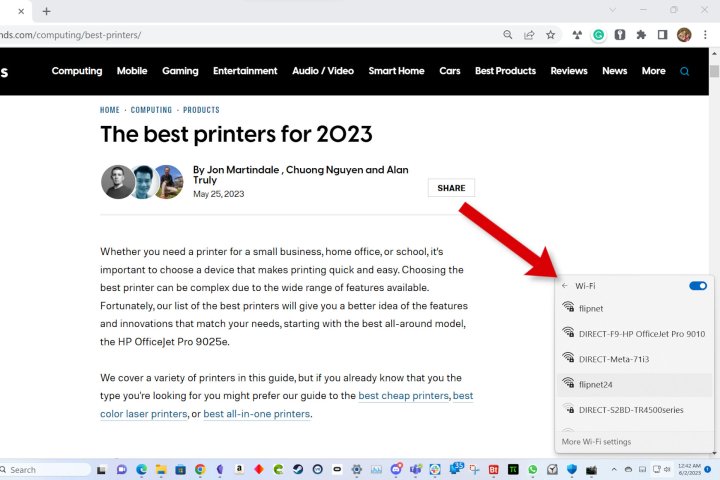
Es sollte einfach sein, einen Drucker mit WLAN zu verbinden, doch dies ist eine sehr häufige Beschwerde. Häufig liegt das Problem nicht am Drucker, sondern an Ihrem Netzwerk. Führen Sie zunächst eine Fehlerbehebung in Ihrem WLAN durch, um herauszufinden, ob dort das Problem liegt.
Selbst wenn Ihr Telefon eine Verbindung herstellen kann, heißt das nicht, dass Ihr Drucker dies kann. Moderne Router senden auf mehr als einem Band, Drucker sind jedoch häufig auf die 2,4-GHz-Frequenz beschränkt. Smart-Home-Geräte nutzen diese Bandbreite häufig. Überprüfen Sie daher, ob Ihr Smart-Lautsprecher oder Ihr Smart-Licht funktioniert.
Wenn Sie Probleme mit Ihrer Internetverbindung oder Ihrem Router haben, haben wir einen Artikel zur Lösung der häufigsten WLAN-Probleme zusammengestellt.
Druckerwarteschlangen- und Spoolfehler
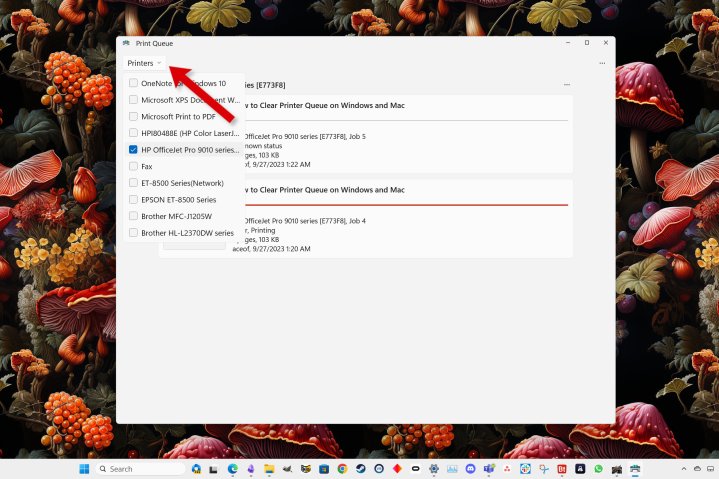
Wenn Sie auf Fehler in der Druckerwarteschlange oder beim Spoolen stoßen, wissen Sie möglicherweise nicht, was diese überhaupt bedeuten. Diese obskuren Begriffe klingen seltsam, weil sie aus der Programmiersprache stammen.
Eine Warteschlange ist lediglich eine Warteschlange für Dokumente, die Sie drucken möchten. Wenn auf Ihrem Computer beim Drucken ein Fehler auftritt, müssen Sie möglicherweise die Warteschlange löschen, um den Computer anzuweisen, den Druckversuch abzubrechen. Dann können Sie es noch einmal mit einem Neuanfang versuchen.
Wir haben einen Artikel mit Schritt-für-Schritt-Anleitungen zum Löschen der Druckwarteschlange für Windows-PCs und Mac-Computer .
Druckerspooling ist ein verwandtes Konzept, das sich auf die System-App bezieht, die für das Einreihen von Dokumenten in die Druckerwarteschlange zuständig ist. Wenn Sie die Warteschlange leeren und weiterhin ein Warteschlangenfehler angezeigt wird oder eine Warnung zu einem Spoolerfehler angezeigt wird, müssen Sie die App neu starten.
Machen Sie sich keine Sorgen, denn mit unserer Anleitung zum Drucker-Spooling und der Behebung des Problems unter Windows und Mac ist das ganz einfach.
Drucke von geringer Qualität
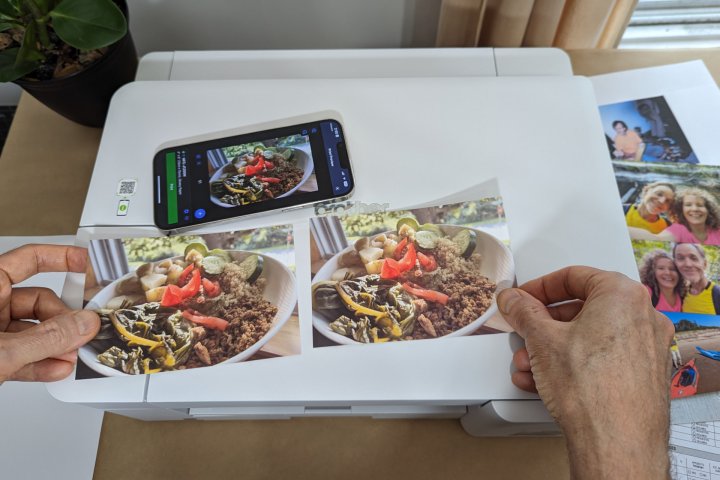
Gelegentlich kann es bei einem ansonsten guten Drucker zu Problemen mit der Druckqualität kommen. Wenn Sie Linien, Lücken, Überlappungen oder eine Neigung in Text, Grafiken und Fotos sehen, könnte das bedeuten, dass einige Komponenten falsch ausgerichtet sind. Das hört sich nach einem ernsten Problem an, aber es gibt eine einfache Lösung.
Schauen Sie in der mobilen App Ihres Druckers nach oder verwenden Sie den Bildschirm Ihres Druckers, um im Wartungsbereich nachzusehen. Die meisten Drucker verfügen über eine Ausrichtungsfunktion.
Bei Tintenstrahldruckern spricht man von der Druckkopfausrichtung. Bei Laserdruckern ist es die Ausrichtung der Farbebene. Bei beiden Druckertypen ist die Ausrichtung eine Möglichkeit, viele Qualitätsprobleme zu lösen.
Die besten Fotodrucker zeigen präzise Farben an, aber Bilder können seltsam aussehen, wenn die Tinte oder der Toner zur Neige geht. Wir werden das als nächstes behandeln.
Druckerzubehör

Druckerzubehör ist wahrscheinlich das am leichtesten zu übersehende Detail, aber es kommt vor. Verfügt Ihr Drucker über Papier und Tinte oder Toner?
Laserdrucker verwenden große Tonerkartuschen und reichen normalerweise für Hunderte von Seiten. Ein Tintenstrahldrucker mit Patronen kann die gesamte Tinte schnell verbrauchen. Tintenstrahldrucker drucken immer wieder Bilder und Dokumente zu Tausenden, aber irgendwann gehen sie aus.
Wenn Papier, Tinte oder Toner vollständig aufgebraucht sind, stoppt Ihr Drucker den Druckvorgang. Zum Drucken eines Fotos benötigen Sie mindestens drei Farben. Wenn der Vorrat zur Neige geht, sehen die Farben möglicherweise falsch aus, auch wenn Ihr Drucker den Druckauftrag akzeptiert.
Die Lösung liegt in diesem Fall auf der Hand. Füllen Sie Ihren Drucker erneut mit Papier, Tinte oder Toner, damit er wieder funktioniert.
Papierprobleme

Wenn Sie das Papier wechseln, müssen Sie möglicherweise in den Druckereinstellungen oder in der App, aus der Sie drucken, den passenden Papiertyp auswählen. Stellen Sie sicher, dass Sie das richtige Fach auswählen, wenn Ihr Drucker über mehr als eines verfügt.
Wenn Sie Papier im Drucker haben, es aber klemmt, zerknittert oder falsch ausgerichtet ist, ist dieses Problem schwieriger zu lösen. Manchmal liegt das Problem tatsächlich am Papier.
Wenn Sie versuchen, auf Papier zu drucken, das zu dick oder mit Ihrem Drucker nicht kompatibel ist, kann es zu Papierstaus oder Falten kommen oder einfach zu einer schlechten Ausdruckqualität führen. Sehen Sie im Handbuch Ihres Druckers nach oder besuchen Sie die Support-Seite des Herstellers, um herauszufinden, welche Papiertypen kompatibel sind.
Wenn Sie Normalpapier im Letter-Format verwenden, sollte es in fast jedem Drucker funktionieren. Wenn Sie jedoch nicht sehr oft drucken, kann das Papier in feuchten Bereichen feucht werden, sich in trockenem Klima statisch aufladen oder sich wellen, wenn es in einem vertikalen Fach liegt, das nicht vollständig abgestützt ist. Probieren Sie im Zweifelsfall frisches Papier aus, um zu prüfen, ob das Problem darin liegt.
Druckerstaus können Kopfschmerzen verursachen. Versuchen Sie, das Papier nach Möglichkeit vorsichtig durchzuziehen. Das ist nicht immer einfach. Wenn Sie Hilfe benötigen, schauen Sie in Ihrem Handbuch nach und lesen Sie unsere Anleitung zur Fehlerbehebung bei Druckerstaus .
Problem mit der Druckerhardware
Drucker sind in der Regel robuste Maschinen. Selbst günstige Drucker können zuverlässig sein und Ihnen Geld sparen . Leider können mechanische Teile versagen, und das ist eine Tatsache. Komponenten können verschleißen und jeder Drucker kann unter einem seltenen Herstellungsfehler leiden, der das Drucken verhindert.
Bei einigen Hardwarefehlern wird möglicherweise eine Fehlermeldung angezeigt. Es empfiehlt sich, ein Foto zu machen oder sich eine Notiz zu machen, falls Sie technische Unterstützung vom Hersteller benötigen oder Ihren Drucker zur Reparatur einschicken müssen.
Überprüfen Sie auch Ihre Garantie. Die meisten Drucker verfügen über eine einjährige Garantie, teurere Drucker haben jedoch häufig eine zweijährige Garantie. Wenden Sie sich immer an uns, auch wenn die Garantie abgelaufen ist, denn Hersteller möchten ihren Markennamen schützen und einen guten Ruf behalten. Wenn bei einem Drucker ein bekanntes Problem auftritt, erhalten Sie möglicherweise auch nach Ablauf der Garantie Support.
